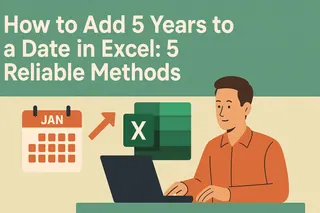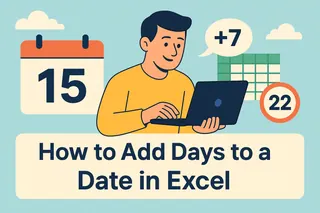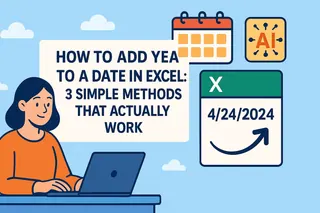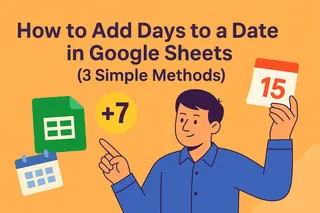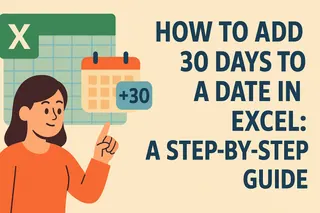Como gerente de crecimiento en Excelmatic, constantemente veo a profesionales lidiando con cálculos de fechas en hojas de cálculo. Ya sea que estés proyectando cronogramas, gestionando renovaciones de suscripciones o preparando informes trimestrales, sumar meses a fechas con precisión es una habilidad fundamental para todo usuario de Excel.
Aunque Excel ofrece varias formas de manejar operaciones con fechas, algunos métodos son más confiables que otros. En esta guía, te mostraré cuatro técnicas probadas para sumar seis meses a cualquier fecha, y cómo Excelmatic puede automatizar estos cálculos por completo.
Entendiendo el sistema de fechas de Excel
Antes de abordar las fórmulas, es crucial entender cómo Excel interpreta las fechas. A diferencia de nuestro pensamiento basado en calendarios, Excel almacena fechas como números seriales donde el 1 de enero de 1900 equivale a 1. Este sistema permite aritmética de fechas, pero requiere funciones especiales al trabajar con meses (que varían en duración).
Método 1: La función EDATE (Más preciso)
EDATE es la solución incorporada de Excel para sumar meses con precisión. Automáticamente considera meses de diferente duración y años bisiestos. Así se usa:
=EDATE(A1, 6)
Donde A1 contiene tu fecha inicial. Esta fórmula devolverá la fecha exactamente seis meses después.
Consejo profesional: En Excelmatic, puedes realizar este cálculo en conjuntos de datos completos con un simple comando en lenguaje natural como "Suma 6 meses a todas las fechas en la columna A" - sin fórmulas requeridas.
Método 2: Cálculo manual con la función FECHA
Para quienes prefieren control granular:
=FECHA(AÑO(A1), MES(A1)+6, DIA(A1))
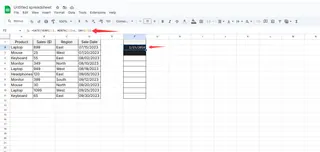
Este método:
- Extrae el año de tu fecha
- Suma 6 al valor del mes
- Mantiene el mismo día
Precaución: Puede devolver fechas inválidas (ej. 31 de abril). Excel las corrige automáticamente, pero los resultados pueden diferir de EDATE en casos extremos.
Método 3: EOMONTH para fechas de fin de mes
Para períodos financieros que siempre terminan el último día del mes:
=EOMONTH(A1, 6)
Esto garantiza que el resultado será el último día del mes seis meses después.
Método 4: Estimación rápida con días (Menos preciso)
Para aproximaciones donde la precisión no es crítica:
=A1 + 180
Suma aproximadamente seis meses (asumiendo meses de 30 días), pero no considera duraciones reales de meses ni años bisiestos.
Por qué equipos modernos usan Excelmatic para cálculos de fechas
Aunque estos métodos de Excel funcionan, requieren creación y mantenimiento manual de fórmulas. Excelmatic revoluciona los cálculos de fechas al:
- Procesamiento de lenguaje natural: Solo escribe "Suma 6 meses a estas fechas" y Excelmatic hace el resto
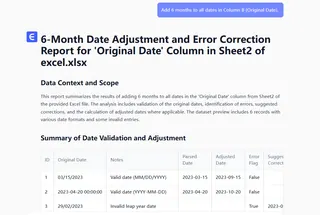
- Procesamiento masivo: Aplica cambios a columnas completas con un comando
- Manejo automático de errores: Sin sorpresas por fechas inválidas
- Herramientas visuales: Ve tus ajustes de fechas en paneles interactivos
Por ejemplo, al gestionar un pipeline de renovaciones, Excelmatic puede:
- Identificar todas las fechas de contrato
- Calcular fechas de renovación seis meses antes
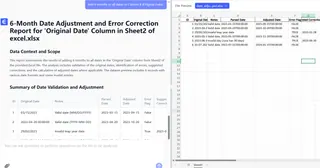
- Marcar renovaciones próximas
- Generar reportes visuales - todo sin escribir una sola fórmula
Aplicaciones prácticas
Estas técnicas son útiles en escenarios reales como:
- Gestión de proyectos: Cálculo de fechas límite
- Finanzas: Determinación de fechas de pago
- RRHH: Seguimiento de períodos de prueba
- Marketing: Programación de seguimientos de campañas
Reflexiones finales
Aunque Excel ofrece varias formas de sumar meses a fechas, EDATE sigue siendo la función incorporada más confiable. Sin embargo, para equipos que manejan frecuentes cálculos de fechas en grandes conjuntos de datos, herramientas con IA como Excelmatic eliminan la complejidad de fórmulas mientras añaden potentes capacidades de automatización y visualización.
¿Quieres probar estas técnicas con tus datos? Regístrate en Excelmatic y descubre cómo la IA puede transformar tus cálculos de fechas de tareas tediosas a insights sin esfuerzo.